
BricsCAD® V25:レイアウトタブの改良
BricsCAD V25 のインターフェスは、モデル・シートセットのレイアウトタブについても改良が行われています。
ステータスバー上の表示に対応
これまで、作図領域の下部分に表示されていたレイアウトタブですが、V25からは、ステータスバー上に表示されるようになりました。これにより、作業領域が広くなっています。

レイアウトの数にかかわらず下部に1行分のエリアが占有されていました。

ステータスバーの左側に表示され占有面積が少なくなっています。
位置は、旧バージョンのように戻すことも可能です。(後述)
レイアウト管理メニューのデザイン刷新
レイアウト管理の画面が更新され使いやすくなっています。
レイアウト管理のメニューは、レイアウトタブの一番右にあります。


レイアウト管理のメニュー内容は次の通り
レイアウト検索欄
パブリッシュボタン
上下の移動とページ設定ボタン
レイアウトタブのステータスバー表示設定
レイアウト一覧
新しいレイアウトの作成ボタン
レイアウトの右クリックメニュー
レイアウト一覧は、SHIFTキーやCTRLキーを押しながら複数のレイアウトを選択することができ、複数選択した状態でパブリッシュボタンをクリックすると、そのシートをパブリッシュのリストに表示する形で実行できます。
なお、旧来のメニューは LAYOUTMANAGER コマンドで表示可能です。
モデル空間タブの拡大
すごく細かいポイントですが、レイアウトタブの「モデル」タブの幅が広がりました。V24までは文字のみの表示されていたため、結果的に幅が小さくクリックミスを行う事もしばしばありましたが、V25では一定の幅が確保される表示になりクリックしやすくなりました。
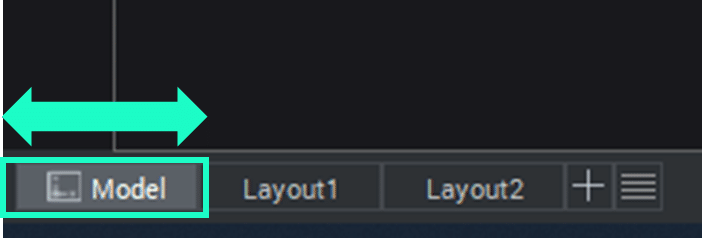

倍くらいの幅になったので、特に高解像度環境の方は使いやすさを感じて頂けます。
以上、レイアウトタブの改良ポイントについて紹介しました。
よいCADライフを!💻️


